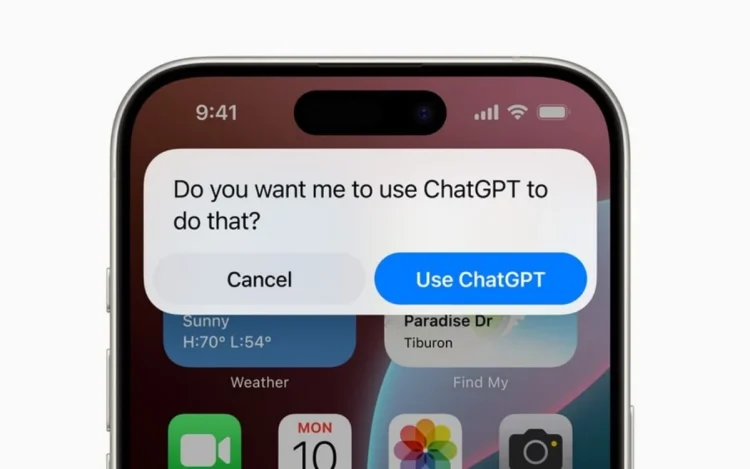Apple a suralimenté Siri dans iOS 18.2 en intégrant ChatGPT. Mais comment ChatGPT profite-t-il à l’utilisateur final ? De nombreuses façons. Par exemple, avec Siri traditionnel, certaines questions peuvent uniquement donner des résultats de recherche sur le Web, car Siri ne peut pas les traiter directement. Cependant, grâce à l’intégration de ChatGPT, Siri peut désormais fournir des réponses claires et directes extrêmement rapidement au lieu de seulement quelques liens Web. Il peut également résoudre des problèmes mathématiques, répondre à des énigmes et fournir des explications plus détaillées pour presque toutes les questions que vous posez. Voici un guide sur la façon d’utiliser ChatGPT avec Siri sur les iPhones exécutant iOS 18.2 et éligibles à l’IA.

Étape 1 : mise à jour vers iOS 18.2
Cette fonctionnalité n’est disponible que sur iOS 18.2, qui est actuellement en version bêta 1 développeur. Pour y accéder, vous devrez soit passer au canal bêta et mettre à jour vers iOS 18.2, soit attendre la version stable de la version 18.2. Vous pouvez vérifier votre version actuelle d’iOS ou mettre à jour vers la version 18.2 en allant sur Paramètres > Général > Mise à jour du logiciel.
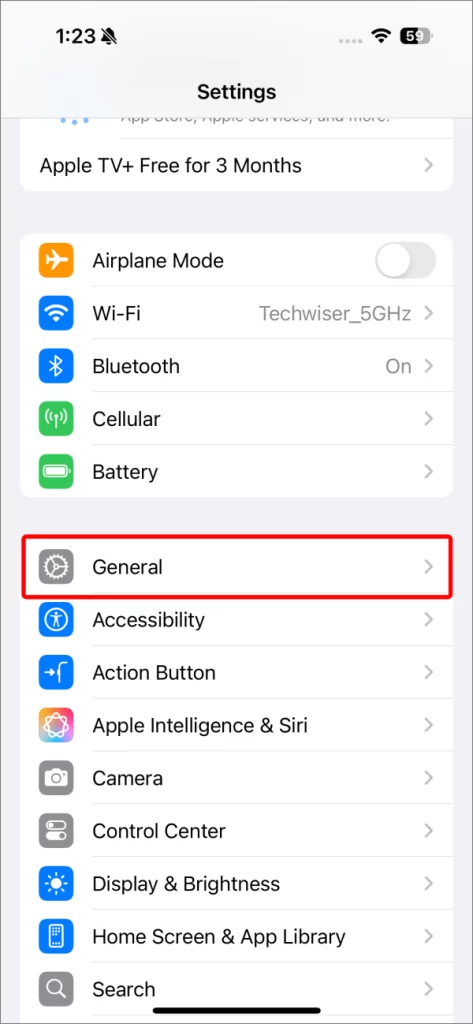
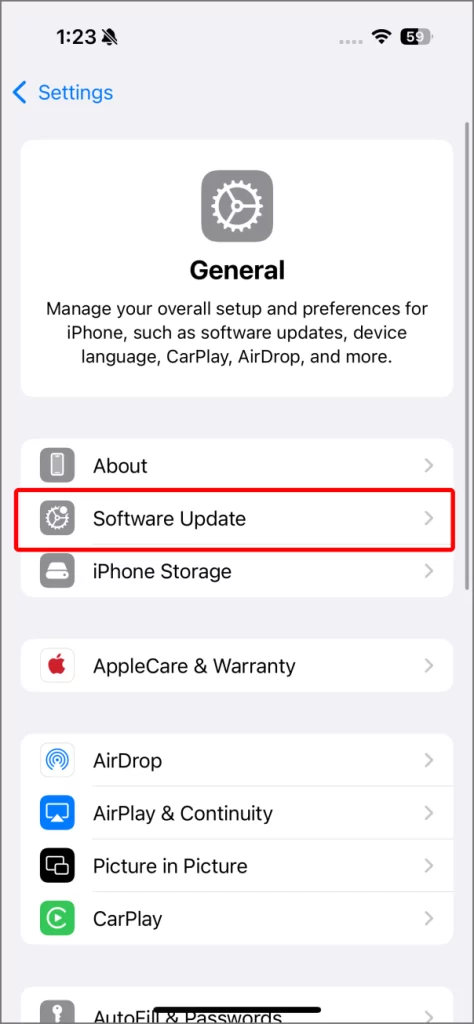
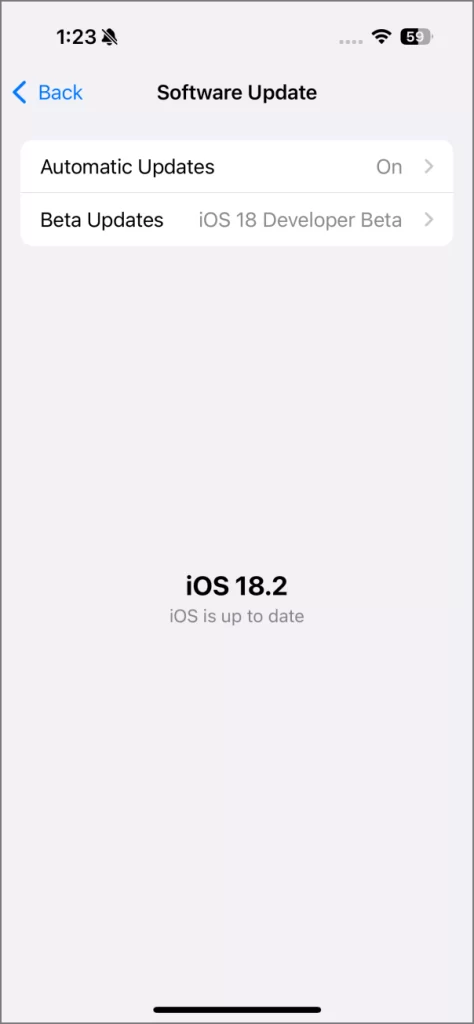
Étape 2 : configurer Siri avec ChatGPT
Une fois que vous êtes sur iOS 18.2, vous devez activer l’intégration ChatGPT car elle est désactivée par défaut.
- Aller à Paramètres > Apple Intelligence et Siri. Activez Apple Intelligence si elle n’a pas été activée auparavant. Il y a une liste d’attente à laquelle vous devez vous inscrire.
- Sélectionner ChatGPT et appuyez sur Installation pour permettre l’intégration.
- Connectez-vous à votre compte ChatGPT si vous souhaitez enregistrer vos demandes. Cependant, la connexion n’est pas requise si vous préférez garder vos données anonymes auprès de ChatGPT.

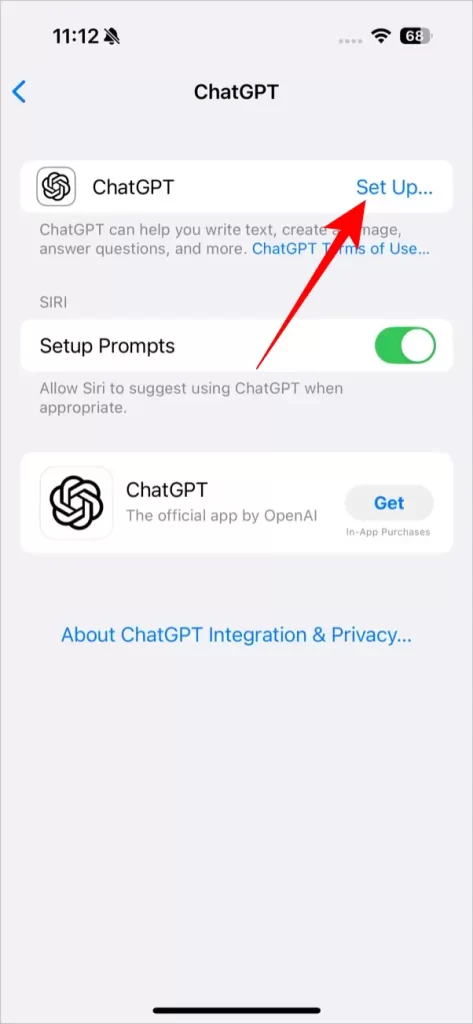
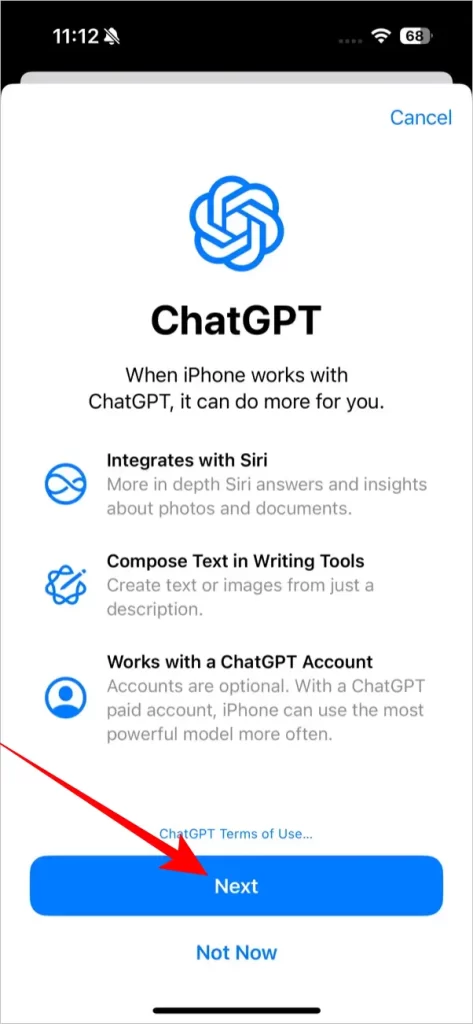
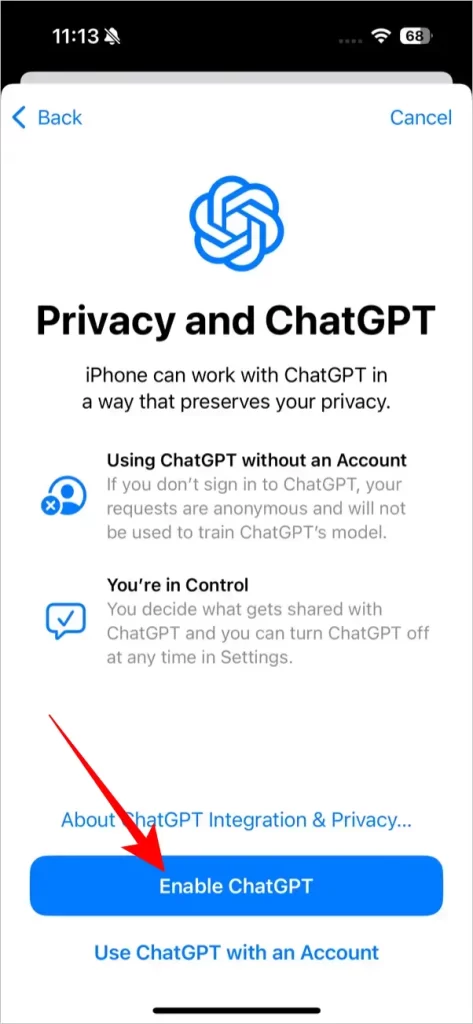
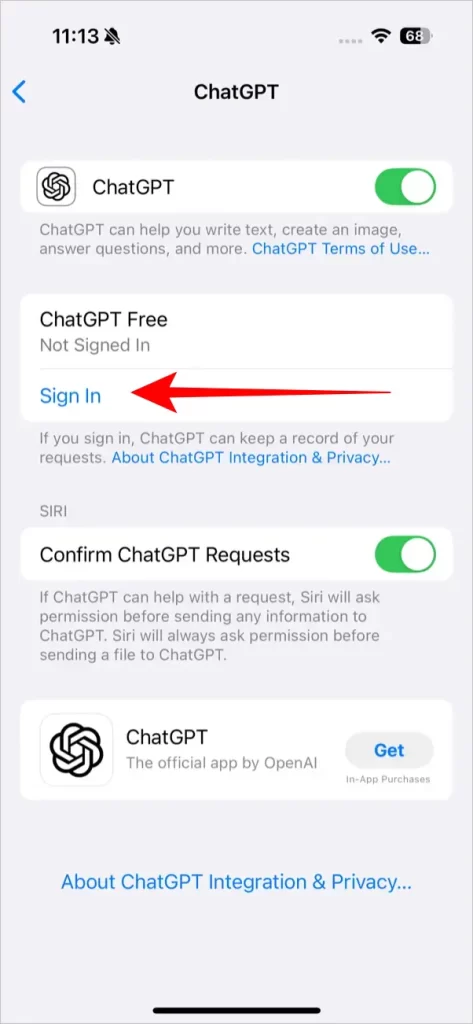
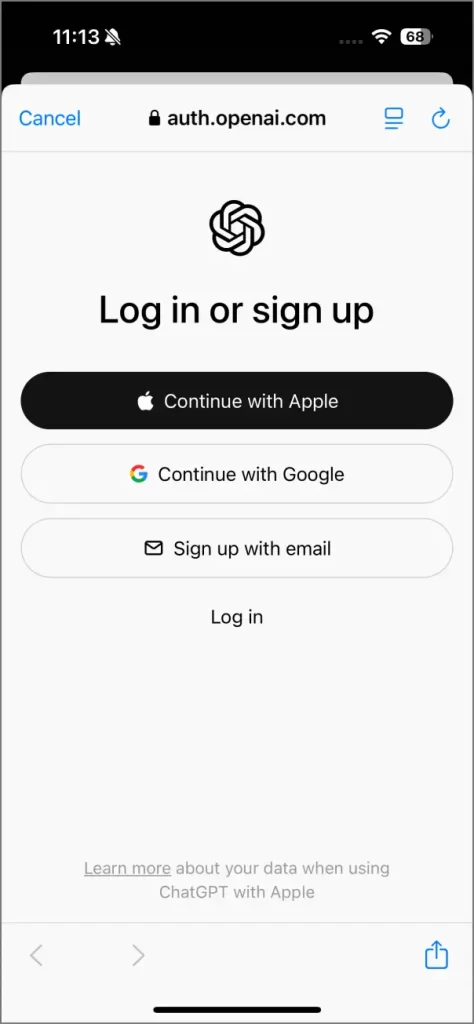
Le ChatGPT intégré sur Siri utilise le modèle GPT-4o sans limite de messages. Normalement, il faut un abonnement ChatGPT Plus pour accéder à ce modèle, mais avec Siri, vous pouvez y accéder gratuitement, avec des requêtes illimitées, tout en restant anonyme.
Étape 3 : Utiliser ChatGPT via Siri
Une fois activé, vous pouvez utiliser Siri comme d’habitude, mais désormais alimenté par ChatGPT. Activez simplement Siri en disant Salut Siri ou en appuyant sur le bouton latéral. Vous pouvez poser des questions complexes, telles que :
- « Quels sont les bons conseils pour rester concentré pendant vos études ? »
- « Résoudre 22X + 27 = 33X »
- « Générer un e-mail demandant un congé de trois jours en raison d’une migraine. »
- « Donnez-moi une chronologie des événements de la Seconde Guerre mondiale. »
Grâce aux fonctionnalités de confidentialité intégrées, Siri demandera l’autorisation de Utiliser ChatGPT. Une fois accordé, il vous montrera le résultat dans la fenêtre contextuelle Siri.
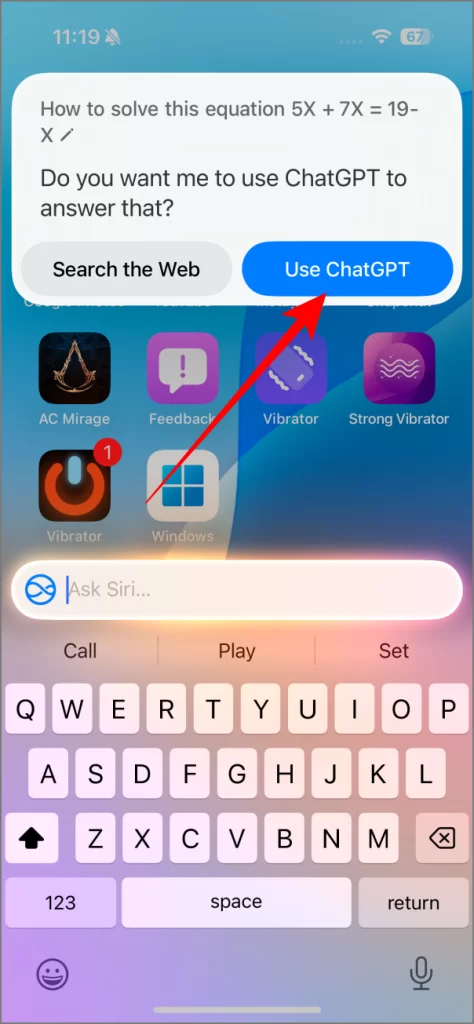
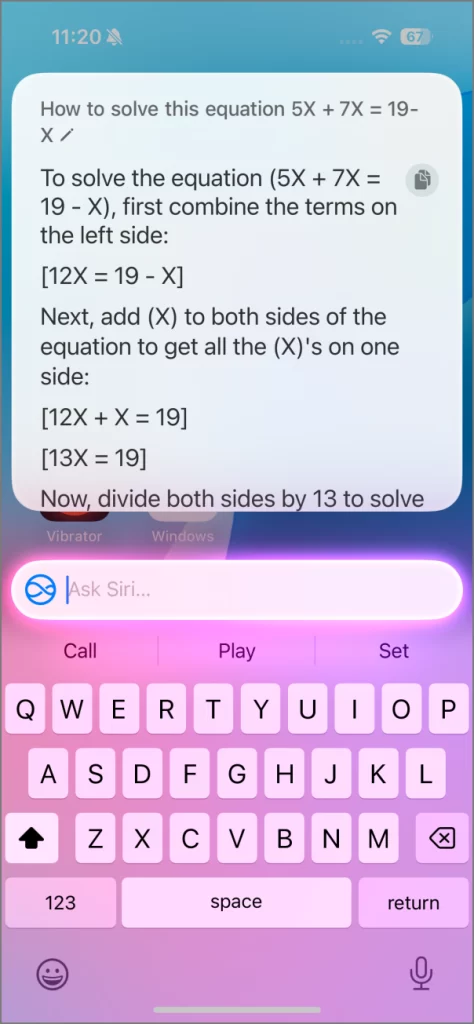
Siri peut également accéder et lire ce qui se trouve sur votre écran. Par exemple, vous pouvez ouvrir une image et demander « Qu’y a-t-il sur l’image ? » et ChatGPT vous fournira une réponse. Pendant la lecture d’un article, sélectionnez du texte et demandez à Siri : « Que signifie le texte sélectionné dans cet article ? Les résultats sont assez précis la plupart du temps.
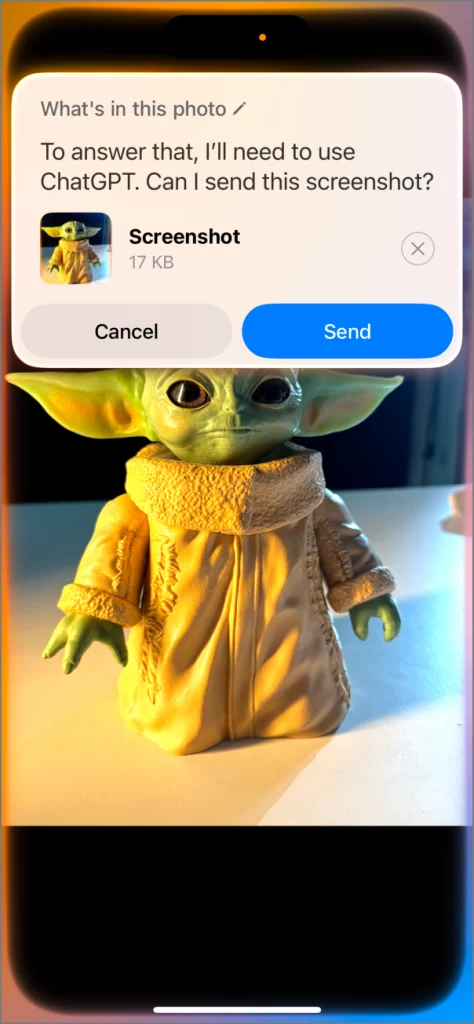
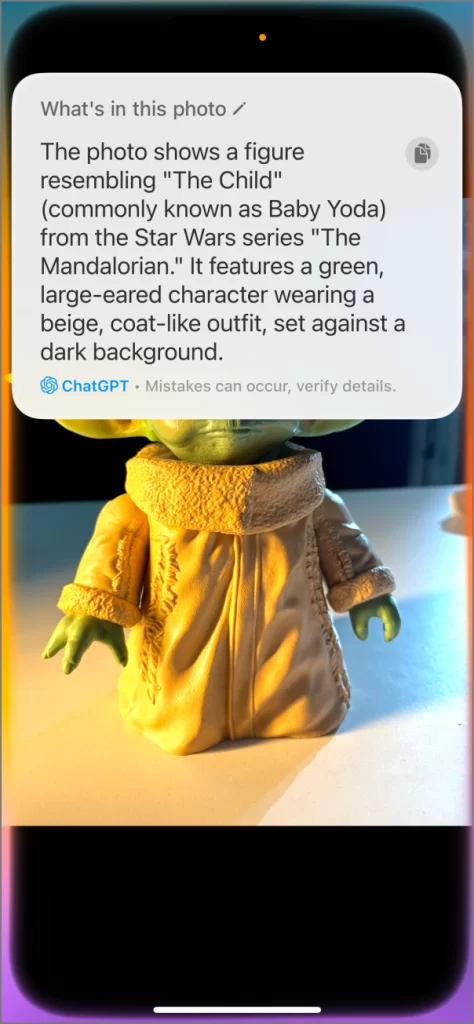
Si vous ne souhaitez pas que Siri demande l’autorisation d’utiliser ChatGPT à chaque fois, accédez à Paramètres > Apple Intelligence et Siri > ChatGPT et désactiver Confirmer les demandes ChatGPT. Siri ouvrira alors ChatGPT sans que vous ayez à appuyer sur le bouton Utiliser ChatGPT bouton. Cependant, lors du téléchargement d’images, de captures d’écran ou de documents, l’autorisation sera toujours demandée, quel que soit le paramètre sélectionné.
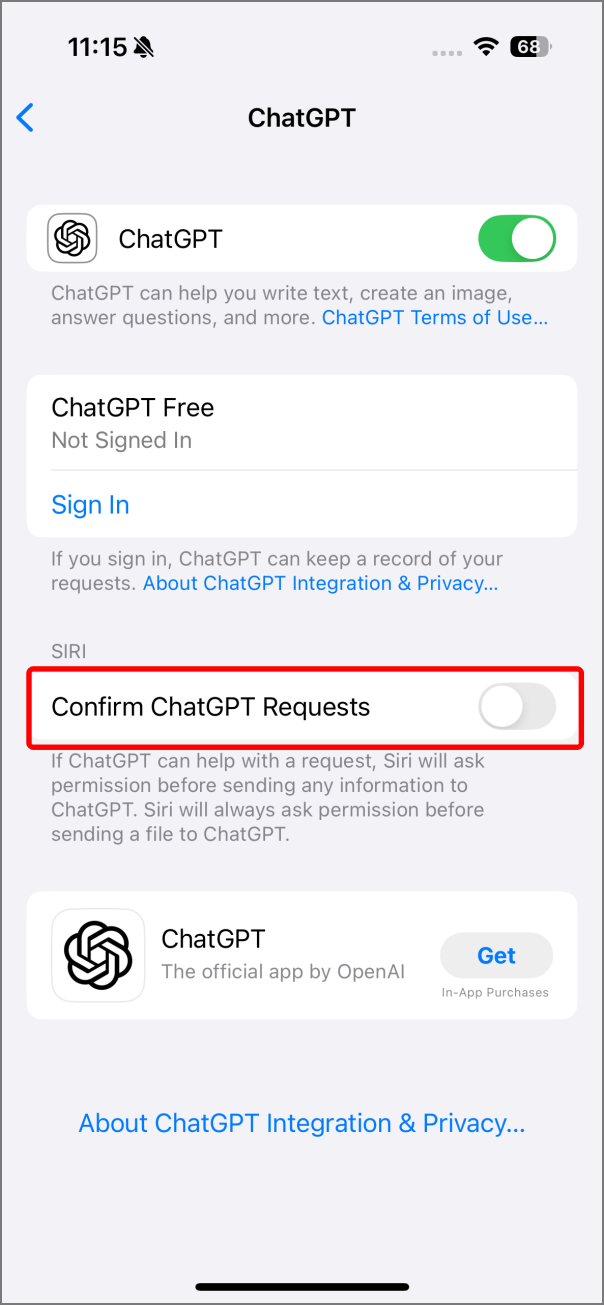
Si Siri ne parvient pas à activer automatiquement ChatGPT pour certaines invites, ajoutez Demandez à ChatGPT dans l’invite. Par exemple, « Demandez à ChatGPT quelle est l’heure actuelle ? »
Fonctionnalités ChatGPT supplémentaires sur iOS
L’intégration de ChatGPT ne se limite pas à Siri. Vous pouvez également l’utiliser dans :
- Outils d’écriture: Les outils d’écriture vous aident à réécrire n’importe quel texte, qu’il s’agisse d’un e-mail, d’une note ou d’un iMessage. Vous pouvez changer le ton, le rendre concis ou extraire les points clés d’un article. Avec l’intégration de ChatGPT, vous pouvez fournir des invites et modifier le texte selon le style dont vous avez besoin. Par exemple, vous pouvez sélectionner le texte d’un document et lui demander de « l’expliquer comme si j’avais 9 ans ».
- Intelligence visuelle: iOS 18.2 introduit des outils d’intelligence visuelle qui s’appuient également sur ChatGPT. Appuyez et maintenez enfoncé le bouton de contrôle de la caméra pour accéder à l’intelligence visuelle dans l’application Appareil photo. Ensuite, pointez la caméra vers un objet, une plante ou un objet et posez des questions à ChatGPT telles que « De quelle plante s’agit-il ? ou « De quel modèle est ce vélo ? ».
Réflexions finales sur ChatGPT avec Siri
Avec Apple Intelligence, Siri est à la fois plus performant et incroyablement rapide, car tout est traité sur l’appareil. Nous constatons une différence notable dans la vitesse à laquelle Siri répond aux questions. Avec l’intégration de ChatGPT, Siri peut surpasser tous les autres assistants vocaux en termes de capacités.
Par défaut, Siri affichera les réponses à l’écran et vous devrez les lire. Cependant, si vous souhaitez que Siri lise à haute voix les réponses Siri et ChatGPT (si vous portez des AirPods par exemple), rendez-vous sur Paramètres > Apple Intelligence et Siri > Réponses Siri et activer Préférer les réponses orales option.